电脑软件闪退是什么原因 软件打开后闪退怎么回事
更新时间:2020-12-23 11:01:49作者:huige
我们在操作电脑的过程中,经常会打开各种软件来使用,可是许多用户却遇到这样一个现象,就是电脑打开软件的时候,总是会出现闪退的情况,导致根本无法正常使用该软件,遇到这样的问题是什么原因呢,为此,今天由小编给大家讲述一下软件打开后闪退的详细解决方法吧。
具体步骤如下:
1、可以先点击开始右击“任务栏”,在弹出选项当中选择“任务管理器”。
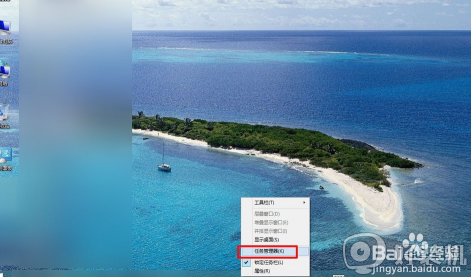
2、接着在任务管理器中选择“用户”把占得到最多内存“结束任务”,再试着打开软件。
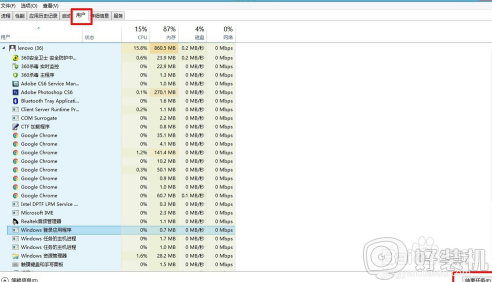
3、或者可以右键点击“这台电脑”点击“属性”在“系统保护”中选择“高级”在点击如图红框所示“设置”。
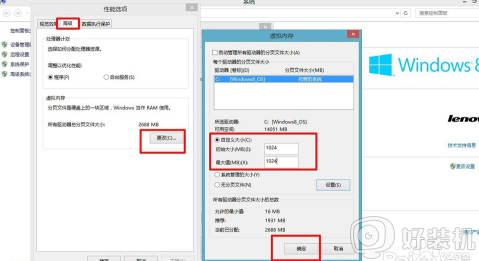
4、接着弹出“性能选项”中点击“高级”,点击“虚拟内存”中“更改”, 不勾选“自动管理所有驱动器的分页文件大小”,点击“自定义大小”,设置“初始值和最大值为1024MB”。
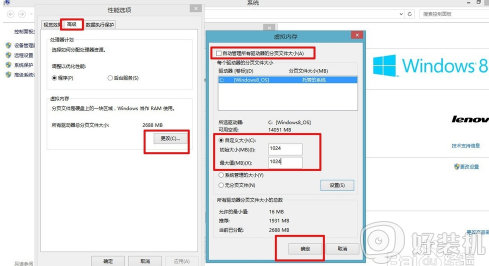
5、也可以打开类似360安全卫士软件点击“电脑清理”,一键清理所有垃圾。
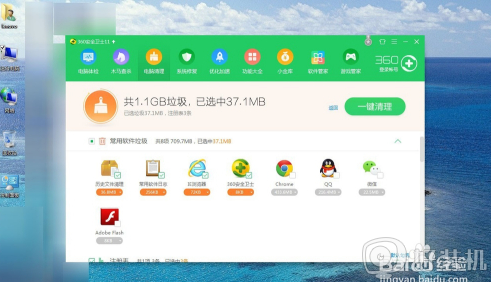
6、如果以上方法不可以行,可以打开“控制面板”中“程序”,点击“卸载程序”,选择你哪个软件闪退,右击该软件出现“卸载”,点击卸载完之后再重新安装。
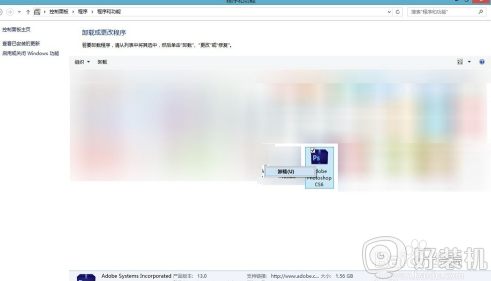
上述给大家讲解的便是电脑软件闪退的详细解决方法,如果你有遇到相同情况的话,就按照上面的方法来尝试修复吧。
电脑软件闪退是什么原因 软件打开后闪退怎么回事相关教程
- ps闪退是什么原因 ps一打开就闪退如何解决
- 控制面板闪退是什么原因 控制面板打开后闪退怎么解决
- 苹果打开软件闪退是为什么 苹果手机打开软件老是闪退怎么解决
- edge浏览器闪退怎么回事 edge一打开就闪退如何处理
- outlook邮件打开闪退怎么办 打开outlook闪退解决方法
- windows安装程序闪退怎么回事 windows安装程序闪退的原因和解决方法
- ie浏览器闪退什么原因 ie浏览器打开闪退如何修复
- 3dmax打不开闪退什么原因 3dmax一打开就闪退如何处理
- proe打开文件后闪退怎么办 proe打开文件闪退如何解决
- 为什么英雄连2老是闪退 英雄连2闪退回桌面打不开怎么解决
- steam开通市场的步骤 steam在哪开通市场
- 小米账号密码忘了怎么办?小米账号忘记密码如何解决
- 谷歌浏览器截图快捷键是哪个 谷歌浏览器如何截图快捷键
- 谷歌浏览器怎么改成简体中文 谷歌浏览器怎样调成简体中文
- 罗技鼠标驱动在哪儿下 罗技驱动下载安装教程
- 360浏览器总打不开网页什么原因 360浏览器打不开网页原因和解决方法
电脑常见问题推荐
- 1 steam开通市场的步骤 steam在哪开通市场
- 2 谷歌浏览器怎么改成简体中文 谷歌浏览器怎样调成简体中文
- 3 宽带无法访问互联网怎么办 宽带已连接无法访问互联网的解决方法
- 4 英特尔cpu序列号查询方法?英特尔cpu序列号在哪里看
- 5 mumu模拟器闪退怎么解决 mumu模拟器闪退解决方法
- 6 百度网盘下载失败125017的原因是什么 百度网盘下载失败提示125017如何处理
- 7 苹果数据线连接电脑只显示充电怎么回事 苹果手机数据线插在电脑上只显示充电如何解决
- 8 联想触摸板没反应怎么办 笔记本电脑触摸板没反应处理方法
- 9 CPU-Z如何使用 CPU-Z使用教程
- 10 时钟快了无法打开网页怎么回事 电脑显示时钟快了打不开网页如何处理
